怎么解决wlansvc 无法启动服务1067win10无线
更新时间:2022-01-19 17:52:58作者:zhong
现在大多都是使用无线上网的,最近有win10系统用户在连接无线时遇到wlansvc 无法启动服务还提示1067的问题,这是就是无线自动配置服务没有运行导致无法连接,那么该怎么解决呢,下面小编给大家分享win10解决wlansvc 无法启动服务的方法。
推荐系统:win10镜像纯净版
解决方法:
1、桌面右键计算机(或者我的电脑),选择管理。
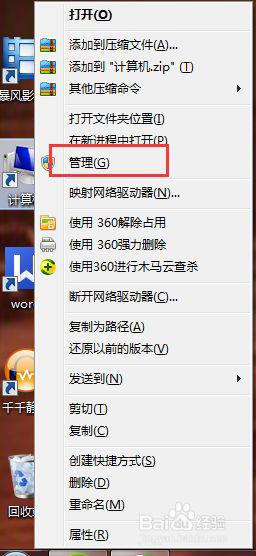
2、在打开的选项卡中双击服务和应用——服务。
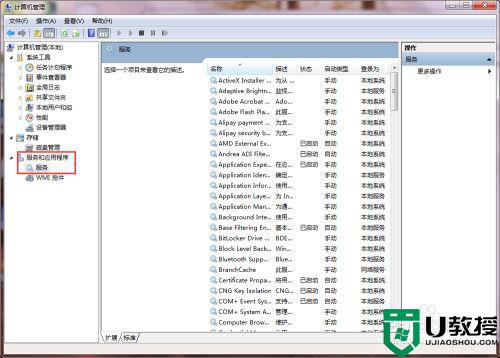
3、在中间的服务栏目中找到WLAN AutoConfig,如果没有启动,点击启动。如果已经启动,点击重新启动。
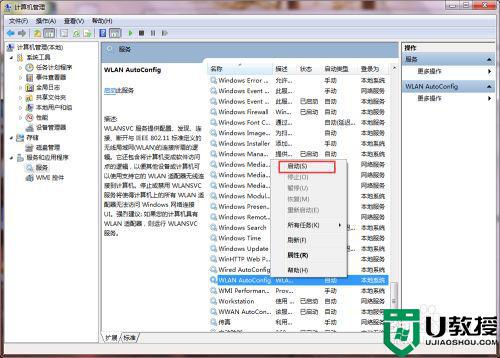
4、双击WLAN AutoConfig,会弹出WLAN AutoConfig属性选项卡,在常规项目下把启动类型设置为自动或者自动(延迟启动)。
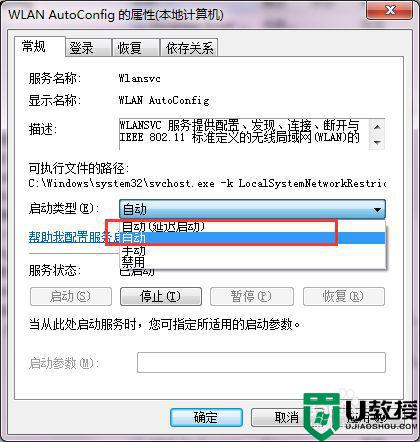
5、然后点击恢复,把第一次启动失败、第二次启动失败、后续启动失败全部设置为:重新启动服务。点击确定。
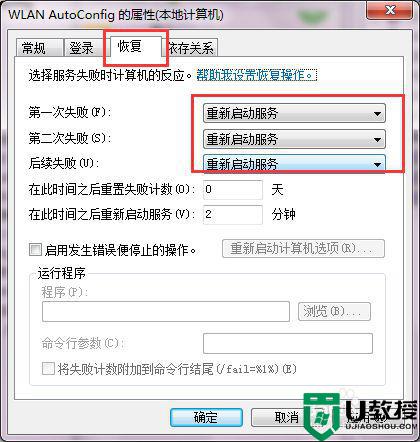
6、此时在网络连接(控制面板——网络和Internet——网络连接)中可以看到我们设置的虚拟WiFi无线连接由出现了。
7、重新启动承载网络,系统显示已启动。
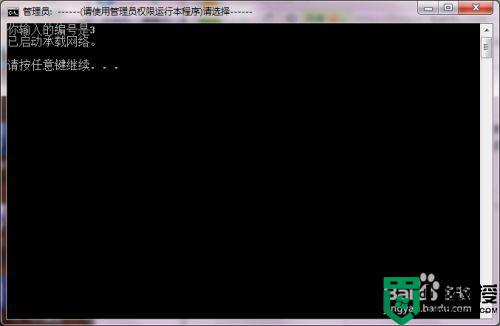
以上就是win10解决wlansvc 无法启动服务1067的方法,不知道该怎么办的,可以按上面的方法来进行解决。
怎么解决wlansvc 无法启动服务1067win10无线相关教程
- windows10无线服务在哪开启 一键开启win10无线网络服务的方法
- 笔记本win10无线图标依赖服务或组无法启动怎么修复
- win10系统无法联网提示无法启动SENS服务的解决方法
- win10无法上网依赖服务或组无法启动解决方法
- win10提示无法启动SENS服务怎么回事 win10提示无法启动SENS服务的处理方法
- win10拨号1068依赖服务或组无法启动怎么解决
- win10错误1068依赖服务或组无法启动怎么解决
- win101068依赖服务或组无法启动怎么解决
- windows无法启动windows audio服务1068怎么解决win10
- 错误1068依赖服务或组无法启动win10解决方法
- Win11如何替换dll文件 Win11替换dll文件的方法 系统之家
- Win10系统播放器无法正常运行怎么办 系统之家
- 李斌 蔚来手机进展顺利 一年内要换手机的用户可以等等 系统之家
- 数据显示特斯拉Cybertruck电动皮卡已预订超过160万辆 系统之家
- 小米智能生态新品预热 包括小米首款高性能桌面生产力产品 系统之家
- 微软建议索尼让第一方游戏首发加入 PS Plus 订阅库 从而与 XGP 竞争 系统之家
热门推荐
win10系统教程推荐
- 1 window10投屏步骤 windows10电脑如何投屏
- 2 Win10声音调节不了为什么 Win10无法调节声音的解决方案
- 3 怎样取消win10电脑开机密码 win10取消开机密码的方法步骤
- 4 win10关闭通知弹窗设置方法 win10怎么关闭弹窗通知
- 5 重装win10系统usb失灵怎么办 win10系统重装后usb失灵修复方法
- 6 win10免驱无线网卡无法识别怎么办 win10无法识别无线网卡免驱版处理方法
- 7 修复win10系统蓝屏提示system service exception错误方法
- 8 win10未分配磁盘合并设置方法 win10怎么把两个未分配磁盘合并
- 9 如何提高cf的fps值win10 win10 cf的fps低怎么办
- 10 win10锁屏不显示时间怎么办 win10锁屏没有显示时间处理方法

